Word如何批量修改标题格式 Word批量修改标题格式
最近有很多伙伴咨询Word如何批量修改标题格式。今天,边肖带来了Word批量修改标题格式的操作步骤。有需要的朋友应该来看看!
软件名称:office 2019专业版增强版激活版v19.0(带离线安装包安装激活教程)软件大小:11.4MB更新时间:2018年8月24日。立即下载Word批量修改标题格式教程。

让我们以下面的文本为例。我们需要改变所有标题的字体和大小。

1.首先,我们选择第一个标题。然后在上面的开始菜单栏中单击编辑-选择-选择具有相似格式的文本。
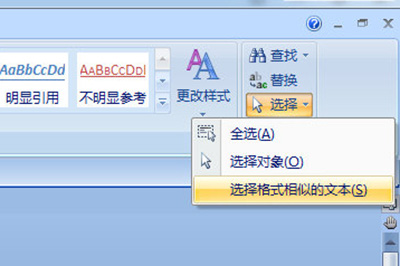
2.这样,所有标题文本都被选中。
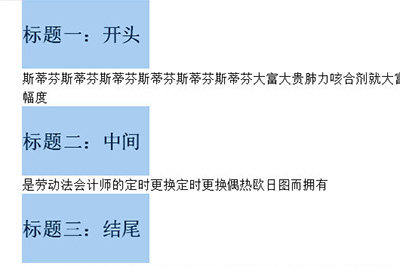
3.接下来,我们可以替换字体并修改大小。只要一个被修改,所有其他标题文本将相应地改变。
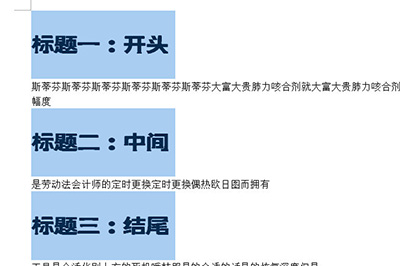
如果老板要求你的文字开头应该是两个空格,那就不要直接按回车。再次以同样的方式选择所有文本,然后单击上标尺处的上标尺箭头并将其拖动到2的位置,这样文本的第一行就可以轻松缩进两级。

以上是Word如何批量修改标题格式的所有内容。有更多精彩的教程!
版权声明:Word如何批量修改标题格式 Word批量修改标题格式是由宝哥软件园云端程序自动收集整理而来。如果本文侵犯了你的权益,请联系本站底部QQ或者邮箱删除。

















